It is simple enough to say that since books have classes -- fiction, biography, poetry -- we should separate them and take from each what it is right and what should give us. Yet few people ask from books what can give us. Most commonly we come to books with blurred and divided minds, asking of fiction that it shall be true, of poetry that it shall be false, of biography that it shall be flattering, of history that it shall enforce our own prejudices. If we could banish all such preconception when we read, that would be an admirable beginning. Do not dictate to your author; try to become him. Be his fellow-worker and accomplice. If you hang back, and reserve and criticize at first, you are preventing yourself from getting the fullest possible value from what you read. But if you open your mind as widely as possible, then signs and hints of almost imperceptible fineness, from the twist and turn of the first sentences, will bring you into the presence of a human being unlike any other. Steep yourself in this, acquaint yourself with this, and soon you will find that your author is giving you, or attempting to give you, something far more definite. The 32 chapters of a novel -- if we consider how to read a novel first -- are an attempt to make something as formed and controlled as a building: but words are more impalpable than bricks; reading is a longer and more complicated process than seeing. Perhaps the quickest way to understand the elements of what a novelist is doing is not to read, but to write; to make your own experiment with the dangers and difficulties of words. Recall, then, some event that has left a distinct impression on you -- how at the comer of the street, perhaps, you passed two people talking. A tree shock; an electric light danced; the tone of the talk was comic, but also tragic; a whole vision, an entire conception, seemed contained in that moment.
But when you attempt to reconstruct it in words, you will find that it breaks into a thousand conflicting impressions. Some must be subdued; others emphasized; in the process you will lose, probably, all grasp upon the emotion itself. Then turn from your blurred and littered pages to the opening pages of some great novelist -- Defoe, Jane Austen, Hardy. Now you will be better able to appreciate their mastery. It is not merely that we are in the presence of a different person -- Defoe, Jane Austen, or Thomas Hardy -- but that we are living in a different world. Here, in Robinson Crusoe, we are trudging a plain high road; one thing happens after another; the fact and the order of the fact is enough. But if the open air and adventure mean everything to Defoe, they mean nothing to Jane Austen. Here is the drawing-room, and people talking, and by the many mirrors of their talk revealing their characters. And if, when we have accustomed ourselves to the drawing-room and its reflections, we turn to Hardy, we are once more spun around. The moors are round us and the stars are above our heads. The other side of the mind is now exposed -- the dark side that comes uppermost in solitude, not the light side that shows in company. Our relations are not towards people, but towards Nature and destiny. Yet different as these worlds are, each is consistent with itself. The maker of each is careful to observe the laws of his own perspective, and however great a strain they may put upon, they will never confuse us, as lesser writers so frequently do, by introducing two different kinds of reality into the same book. Thus to go from one great novelist to another -- from Jane Austen to Hardy, from Peacock to Trollope, from Scott to Meredith -- is to be wrenched and uprooted; to be thrown this way and then that. To read a novel is a difficult and complex art. You must be capable not only of great fineness of perception, but of great boldness of imagination if you are going to make use of all that the novelist -- the great artist -- gives you. |
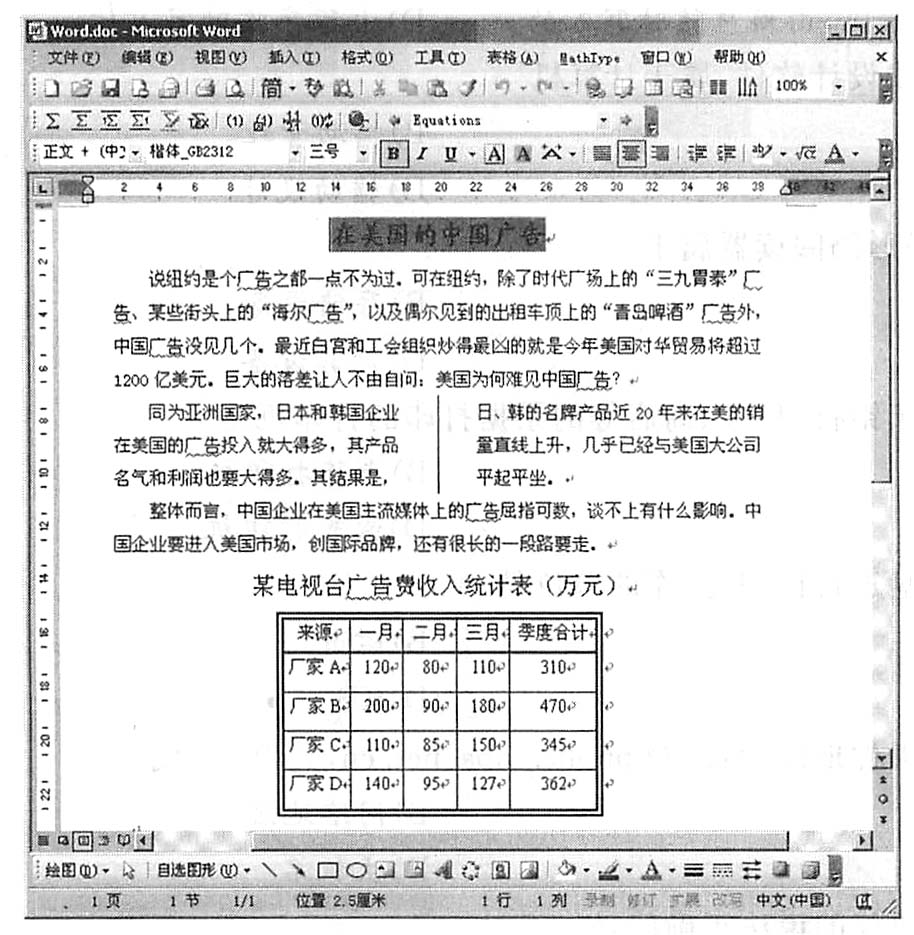
 ,设置字体为“楷体_GB2312”、字号为“三号”、加粗并居中对齐。
,设置字体为“楷体_GB2312”、字号为“三号”、加粗并居中对齐。 ,设置字号为“五号”,选择“表格→转换→文本转换成表格”命令,在弹出的“将文字转换成表格”对话框的“‘自动调整’操作”栏中选中“根据内容调整表格”,并选中“文字分隔位置”栏的“制表符”,单击“确定”按钮完成文本向表格的转换。
,设置字号为“五号”,选择“表格→转换→文本转换成表格”命令,在弹出的“将文字转换成表格”对话框的“‘自动调整’操作”栏中选中“根据内容调整表格”,并选中“文字分隔位置”栏的“制表符”,单击“确定”按钮完成文本向表格的转换。
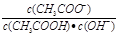 不变
不变